win11系统重装后无法分盘怎么办[多图]
教程之家
Win11
win11系统重装后无法分盘?win11系统重装后无法分盘怎么办呢?其实我们可以通过手动分盘来解决该问题,今天小编就来讲讲win11系统重装后无法分盘解决教程,我们一起来看看吧。
工具/原料:
系统版本:win11
品牌型号:微软Surface Pro 6
方法/步骤:
1、首先在桌面上找到此电脑,鼠标右键单击,选择管理。

2、在打开的计算机管理窗口,单击磁盘管理打开即可。
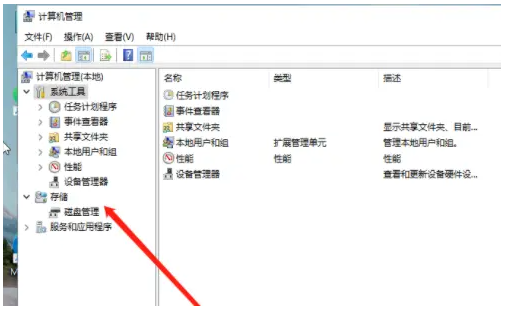
3、我们用鼠标右键选择要分区的磁盘c盘,选择压缩卷就可以啦。

4、这时计算机能够得出压缩空间的数值,然后根据我们的需求输入需要的压缩空间,单击压缩。
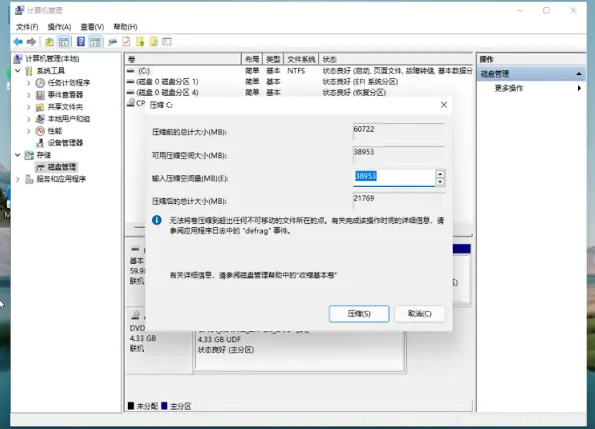
5、提示压缩完成之后,系统磁盘会有一个未分配的分区,鼠标选中并右键,单击新建简单卷。

6、之后会弹出新建简单卷向导的页面,单击下一步继续。
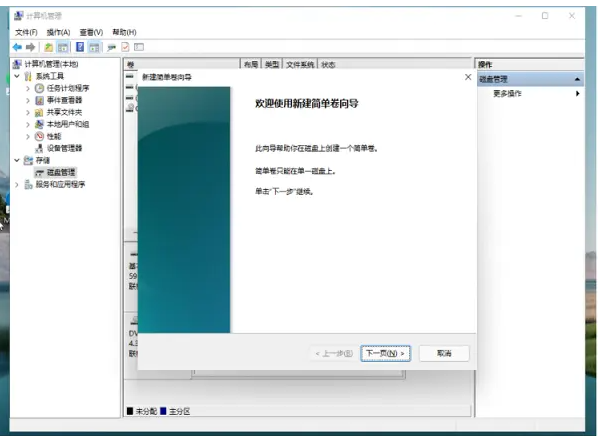
7、磁盘格式选择是NTFS。耐心等待分区完成,再次进入到此电脑磁盘管理器,就可以看到刚刚新建的磁盘分区啦。
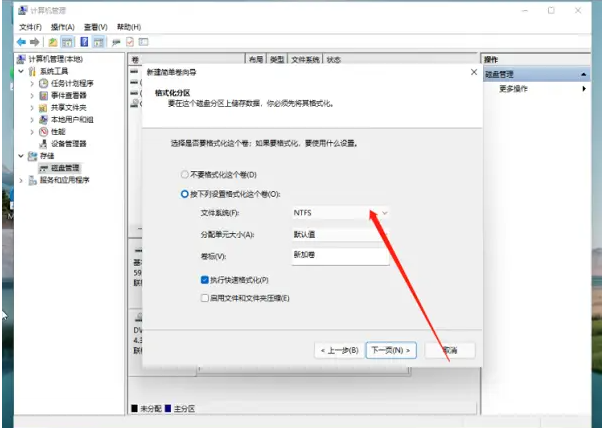
总结:
上述就是win11系统重装后无法分盘解决教程啦,希望能帮助到大家。
![微软新系统win11发布了吗[多图]](https://img.jiaochengzhijia.com/uploadfile/2022/1224/20221224204853627.png@crop@160x90.png)
![参加win11内测的方法[多图]](https://img.jiaochengzhijia.com/uploadfile/2022/1224/20221224102452534.png@crop@160x90.png)
![怎么安装正版win11[多图]](https://img.jiaochengzhijia.com/uploadfile/2022/1223/20221223200051981.jpg@crop@160x90.jpg)
![3代酷睿装win11教程[多图]](https://img.jiaochengzhijia.com/uploadfile/2022/1222/20221222231250862.png@crop@160x90.png)
![win11release preview是什么 win11release preview频道详细介绍[多图]](https://img.jiaochengzhijia.com/uploadfile/2021/0817/20210817235150335.jpg@crop@160x90.jpg)
![电脑不满足win11最低硬件要求怎么解决[多图]](https://img.jiaochengzhijia.com/uploadfile/2022/0408/20220408073115887.png@crop@240x180.png)
![怎么绕过检测安装win11 绕过检测安装win11的方法[多图]](https://img.jiaochengzhijia.com/uploadfile/2021/1018/20211018235037349.jpg@crop@240x180.jpg)
![win11下载软件放哪个盘[多图]](https://img.jiaochengzhijia.com/uploadfile/2022/1110/20221110062510436.png@crop@240x180.png)
![win11系统怎么设置毛玻璃背景 win11系统毛玻璃背景的设置教程介绍[多图]](https://img.jiaochengzhijia.com/uploadfile/2021/0714/20210714142334240.jpg@crop@240x180.jpg)